Projekt (Eigenschaftenseiten, Dialogfeld)
Mithilfe der Eigenschaftenseiten für Projekte können Sie Bereitstellungseigenschaften für ein Berichtsserverprojekt konfigurieren. Um dieses Dialogfeld zu öffnen, wählen Sie im Menü "Projekt" die Option <"Projektnameneigenschaften>melden" aus.
Nachdem Sie Konfigurationseigenschaften definiert haben, können Sie auf der Symbolleiste aus der Dropdownliste Projektmappenkonfigurationen eine Konfiguration auswählen.
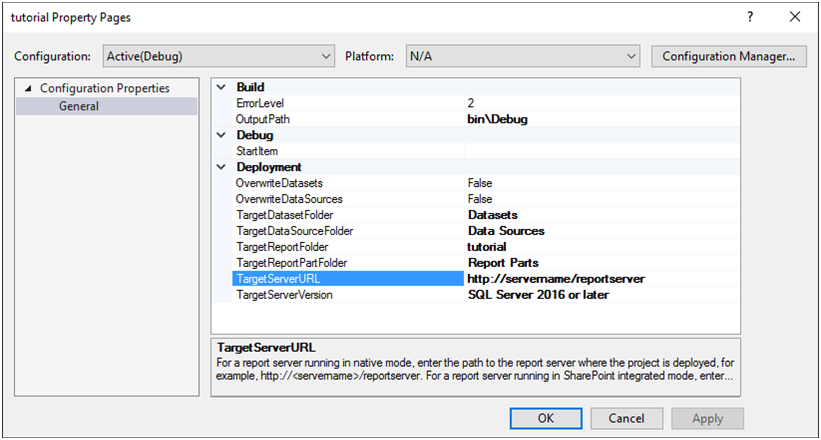
Optionen
Configuration
Wählen Sie die zu bearbeitende Konfiguration aus. Anfangs sind folgende Konfigurationen verfügbar: Debuggen, DebugLocal (Lokal debuggen) und Release. Die aktive Konfiguration wird zuerst angezeigt, z.B. Aktiv (Debuggen) .
Um Eigenschaften für mehr als eine Konfiguration gleichzeitig anzuzeigen, wählen Sie Alle Konfigurationen oder Mehrere Konfigurationenaus.
Um andere Konfigurationen zu erstellen, wählen Sie Configuration Manager auf der Symbolleiste aus.
Konfigurations-Manager
Verwalten Sie Konfigurationen für die gesamte Lösung oder fügen Sie weitere Konfigurationen hinzu. Weitere Informationen finden Sie in der Dokumentation zu Microsoft Visual Studio.
OutputPath
Sie können den Pfad zum Speichern der Berichtsdefinition, die in der Erstellungsüberprüfung, Bereitstellung und Berichtsvorschau verwendet wird, eingeben oder einfügen. Der Pfad muss sich von dem für das Projekt verwendeten Pfad und einem relativen Pfad unterscheiden, der einem untergeordneten Ordner des Projektpfads entspricht.
Hinweis
Sie können mehrere Konfigurationen verwenden, um abhängig von der auszuführenden Aufgabe unter verschiedenen Pfaden zu wechseln.
ErrorLevel
Geben Sie den Schweregrad der Erstellungsprobleme ein, die als Fehler gemeldet werden. Probleme mit einem Schweregrad kleiner oder gleich dem Wert von ErrorLevel werden als Fehler gemeldet. Andernfalls werden die Probleme als Warnungen gemeldet. Jeder Fehler führt dazu, dass die Buildaufgabe fehlschlägt. Die gültigen Schweregrade sind 0 bis einschließlich 4. Der Standardwert ist 2.
StartItem
Wählen Sie den Bericht aus, der nach der Veröffentlichung des Projekts auf dem Berichtsserver im Webbrowser oder beim Ausführen des Projekts auf dem lokalen Computer im Vorschaufenster angezeigt wird. Für Konfigurationen, die erstellt werden, aber das Projekt nicht bereitstellen, ist ein Startelement erforderlich. Ein Startelement ist auch erforderlich, um den Befehl "Debuggen " (F5) und für Konfigurationen zu verwenden, die das Projekt bereitstellen.
OverwriteDataSources
Wählen Sie TRUE aus, um die Datenquelle auf dem Server mit der Datenquelle im Projekt zu überschreiben, wenn die Berichte veröffentlicht werden. Wählen Sie False aus, um die vorhandene Datenquelle auf dem Server zu belassen.
TargetServerVersion
Wählen Sie entweder die geeignete Version von Reporting Services oder Version erkennen aus, um automatisch die Version zu ermitteln, die auf dem von der TargetServer URL -Eigenschaft angegebenen Server installiert ist. Der Standardwert lautet SQL Server 2017.
TargetDataSourceFolder
Der Name des Ordners, in dem die veröffentlichten, freigegebenen Datenquellen gespeichert werden sollen. Wenn Sie keinen Ordner angeben, wird die Datenquelle im selben Ordner wie der Bericht veröffentlicht. Wenn der Ordner auf dem Berichtsserver nicht vorhanden ist, erstellt Berichts-Designer den Ordner, wenn die Berichte veröffentlicht werden.
Wenn Sie auf einem Berichtsserver veröffentlichen, der im einheitlichen Modus ausgeführt wird, geben Sie den vollständigen Pfad der Ordnerhierarchie mit Beginn beim Stamm an. Beispielsweise Folder1/Folder2/Folder3.
Wenn Sie auf einem Berichtsserver veröffentlichen, der im integrierten SharePoint-Modus ausgeführt wird, verwenden Sie eine URL zur SharePoint-Bibliothek. Beispiel: http:\\<servername>\<site>\Documents\MyFolder.
TargetReportFolder
Der Name des Ordners, in dem die veröffentlichten Berichte gespeichert werden sollen. Standardmäßig ist dieser Name der Name des Berichtsprojekts. Wenn der Ordner auf dem Berichtsserver nicht vorhanden ist, erstellt Berichts-Designer den Ordner, wenn die Berichte veröffentlicht werden.
Wenn Sie auf einem Berichtsserver veröffentlichen, der im einheitlichen Modus ausgeführt wird, geben Sie den vollständigen Pfad der Ordnerhierarchie mit Beginn beim Stamm an. Wenn ein Ordner in einem anderen Ordner enthalten ist, geben Sie den Pfad zum Ordner mit Beginn beim Stamm an, wie beispielsweise Folder1/Folder2/Folder3.
Wenn Sie auf einem Berichtsserver veröffentlichen, der im integrierten SharePoint-Modus ausgeführt wird, verwenden Sie eine URL zur SharePoint-Bibliothek. Beispiel: http:\\<servername>\\<site>\Documents\MyFolder.
TargetServerURL
Die URL des Zielberichtsservers. Diese Eigenschaft müssen Sie vor dem Veröffentlichen eines Berichts auf eine gültige URL eines Berichtsservers festlegen.
Verwenden Sie die URL des virtuellen Verzeichnisses des Berichtsservers, wenn der Bericht auf einem Berichtsserver veröffentlicht wird, der im einheitlichen Modus ausgeführt wird. Beispielsweise http:\\<server>\reportserver. Dieses Verzeichnis ist das virtuelle Verzeichnis des Berichtsservers, nicht der Berichts-Manager. Standardmäßig wird der Berichtsserver in einem virtuellen Verzeichnis mit dem Namen "Reportserver" installiert.
Verwenden Sie eine URL für eine SharePoint-Stammwebsite oder -Unterwebsite, wenn der Bericht auf einem Berichtsserver veröffentlicht wird, der im integrierten SharePoint-Modus ausgeführt wird. Wenn Sie keine Website angeben, wird die standardmäßige Website auf oberster Ebene verwendet. Beispiel:
http:\\<servername>,http:\\<servername\<site>http:\\<servername>\<site>\<subsite>.
Zugehöriger Inhalt
Veröffentlichen von Berichten
Veröffentlichen eines Berichts in einer SharePoint-Bibliothek
Festlegen von Bereitstellungseigenschaften (Reporting Services)
Berichts-Designer (F1-Hilfe)
Haben Sie dazu Fragen? Stellen Sie eine Frage im Reporting Services-Forum
Feedback
Bald verfügbar: Im Laufe des Jahres 2024 werden wir GitHub-Issues stufenweise als Feedbackmechanismus für Inhalte abbauen und durch ein neues Feedbacksystem ersetzen. Weitere Informationen finden Sie unter https://aka.ms/ContentUserFeedback.
Feedback senden und anzeigen für